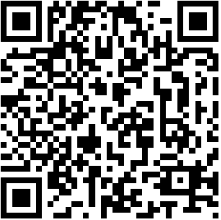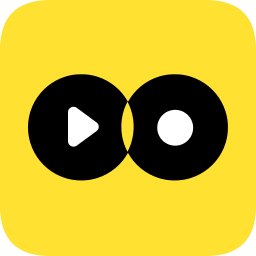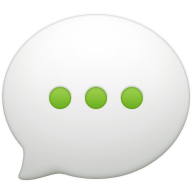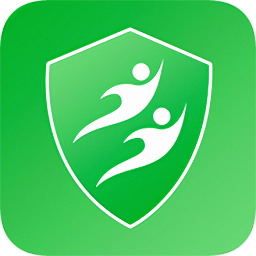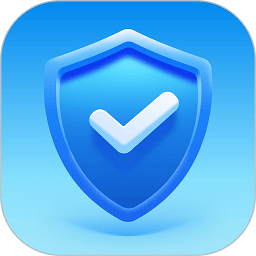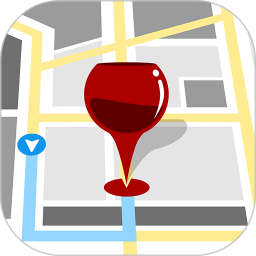联想小雪人app是一款摄像机远程视频控制手机应用,主要与联想snowman摄像机配套使用,用户将摄像头硬件与手机app相连接以后,就可以在手机上直接查看详细的监控画面了,还可以查看历史的视频记录,遇到紧急情况时还会发出报警信息,欢饮有需要的朋友到爱钻网下载使用!
联想snowman安装方法
1.在爱钻网下载联想snowman app
2.账户注册与登录。您可使用手机号码进行帐户注册。
3.添加和配置新摄像机。
A.通过手机登录客户端后,使用主界面内“wifi安装”功能,根据提示完成摄像机配置。
使用手机成功注册后进入如下界面,点击“看家宝Snowman”,确认摄像机红灯已闪烁,点击Wi-Fi安装后
进入到第二步Wi-Fi密码,输入当前Wi-Fi的密码 (如果没有密码,请勾选"无密码")。参考界面提示,将手机连接到“Lenovo开头,BB结尾"的Wi-Fi网络,按返回键启动安装,摄像机提示"连接网络"当摄像头提示"上线"后手机弹出"摄像头绑定成功"。点击"立即查看"按钮。进入摄像头列表,当您看到静止的摄像画面,恭喜您可以开始使用了,您只需点击看到的画面即可观看。
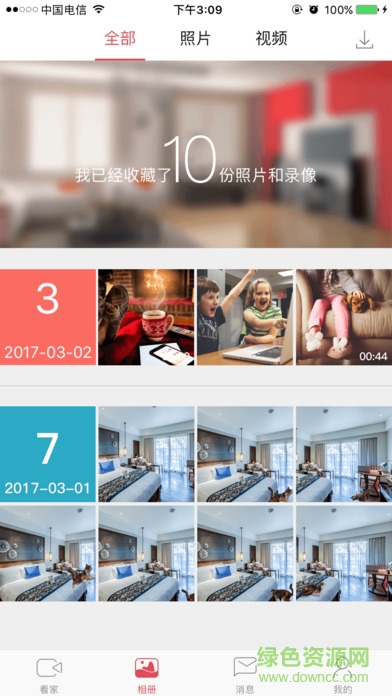
完成上述操作后,即可进入摄像机列表页面进行视频观看。若您需要配置多个摄像机,可在摄像机列表页选择+进行新摄像机的添加。
在摄像机安装和使用过程中如遇任何问题,您可拨打服务热线 400-610-6683 进行咨询。
B.通过手机登录客户端后,使用主界面内“声波安装”功能,根据提示完成摄像机配置。
使用手机成功注册后进入如下界面,点击“看家宝Snowman”,确认摄像机红灯已闪烁,点击声波安装后,进
入到第二步WiFi密码,输入当前WiFi的密码(如果没有密码,请勾选"无密码")。参考界面提示点击"发送声波",此时将手机底部(喇叭)靠近摄像机麦克风,距离小于3cm,当摄像机提示"接收成功后",点击"接收成功'按钮,等待1-2分钟。当摄像机提示"上线",手机弹出"摄像头绑定成功",点击"立即查看"按钮,进入摄像头列表,当您看到静止的摄像画面,恭喜您可以开始使用了,您只需点击看到的画面即可观看。
完成上述操作后,即可进入摄像机列表页面进行视频观看。若您需要配置多个摄像机,可在摄像机列表页选择+进行新摄像机的添加。
在摄像机安装和使用过程中如遇任何问题,您可拨打服务热线 400-610-6683 进行咨询。
常见问题
1.Snowman如何实现多人同时观看?
为了保证帐号安全,Snowman只能绑定一个手机号,被绑定的手机号即为该设备的管理员. 为了方便多人查看,可以使用共享功能:在直播页面点击共享按钮根据提示操作即可(关注lenovokjb微信公众号回复数字5,按图片提示操作)。当然您也可以把管理员手机号和密码告诉家人,可以多人同时观看(不推荐)。
2.Snowman对带宽要求是多少?
手机端直播(非同网络)时,Snowman需要向联想云上传数据,高清网络摄像机传送的视频可达到1280*720像素,因此其占用的是上传宽带,为了您可以流畅的观看视频,建议网络带宽4M以上。
联想snowman二维码安装